こんにちは。
さて、今回はLive2Dモデルを動かすことができるソフト「Live2DViewerEX」について解説します。
このソフトは2020年以降、使われ始めたソフトで、フェイストラッキング機能が付いています。
Live2Dモデルを動かすソフトはFacerigが有名ですが、このソフトでもVtuberになることが可能です。
このソフトについて使い方や機能なども解説していきます。
Live2DVierwerEXの特徴
まずはLive2DVierwerの特徴を解説していきます。
フェイストラッキング機能
最近のバージョンアップでフェイストラッキング機能が実装されました。
試してみましたが、正直Facerigには精度が劣ります。
複雑な動きなどは表現できませんが、簡単な動きであれば表現可能って感じですね。
もしFacerigを使えるのであれば、フェイストラッキングだけでいうとFacerigの方がいいでしょう。
他にもマウス追従でモデルを動かしたり、ボタン操作でモーション再生とかはできます。
エフェクトが豊富
エフェクトがかなり豊富です。
このように雪を降らせたり、雨を降らせたりすることもできます。

またモデルをぼかしたり、モザイクをかけたりもすることが可能です。

他にもカレンダーや時計なども表示できるので、カスタム機能が充実しているのが特徴です。
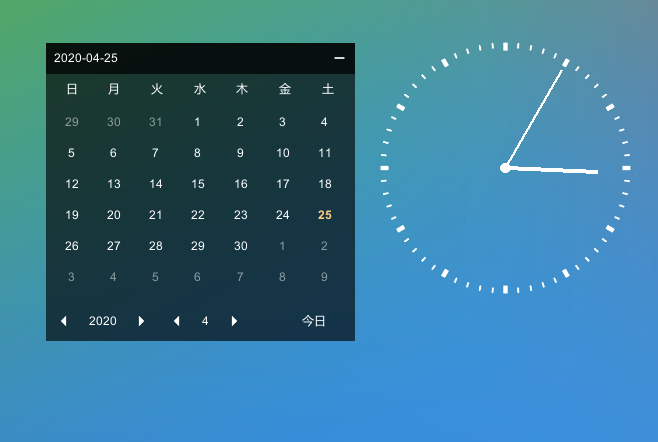
このカスタム機能はFacerigよりも充実しているので、優れた点と言えますね。
モデルをデスクトップに表示できる
モデルはデスクトップに表示できます。
こんな事できるよ、音はだせんけど Live2DViewerEX pic.twitter.com/AJe4VlhXQ9
— さんだー/sander (@213sander) April 8, 2018
デスクトップの背景はソフト上で変更可能で、画像だけでなく動画も差し込み可能です。
また、デスクトップのアイコンなども消すことが可能なので、動画を取ることも可能ですね。
Macでも使える
このソフトはMacでも使用可能です。
FacerigはMacでは使用できないので、これもFacerigと比べて特徴的です。
フェイストラッキング機能も使えるので、MacでLive2Dモデルを動かしたい場合は使うのはいいかもしれません。
ただ、試した感じだと精度は「3tene」の方がいい感じなので、トラッキング精度を重視したい人は3teneの方がいいかもしれません。
3teneに関して知りたい人はこちら!

またMacでVtuberになる方法は他にもあるので、知りたい人は以下の記事を参考にしてください。

スマホ版もある
このソフトはスマホ版もあります。
こちらはまだ試していませんが、壁紙にLive2Dモデルを表示できるっぽいですね。
可愛ええじゃねえかおい・・・(ง˘ω˘)ว#live2d
アプリはこちら https://t.co/T2XkFGiuRe pic.twitter.com/ITJ75gUb5w— ReUnknown@東方現想録制作 (@TH_ReUnknown) February 8, 2019
コチラも今度試して追記したいと思います。
Live2DViewerEXの使い方
次にLive2DVierwerEXの使い方を解説していきます。
まず、Live2DViewerEXはSteamから購入が可能です。

520円と有料ですが、機能的には安価だと思います。
Steamからダウンロードしてください。
Live2Dモデルを表示する
まずは自作のLive2Dモデルを表示してみましょう。
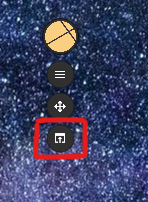
起動すると、小さなボール状のアイコンが出てくるので、これをクリックします。
クリック後に出てくる一番下のアイコンをクリックすると、コントロールパネルを表示できます。
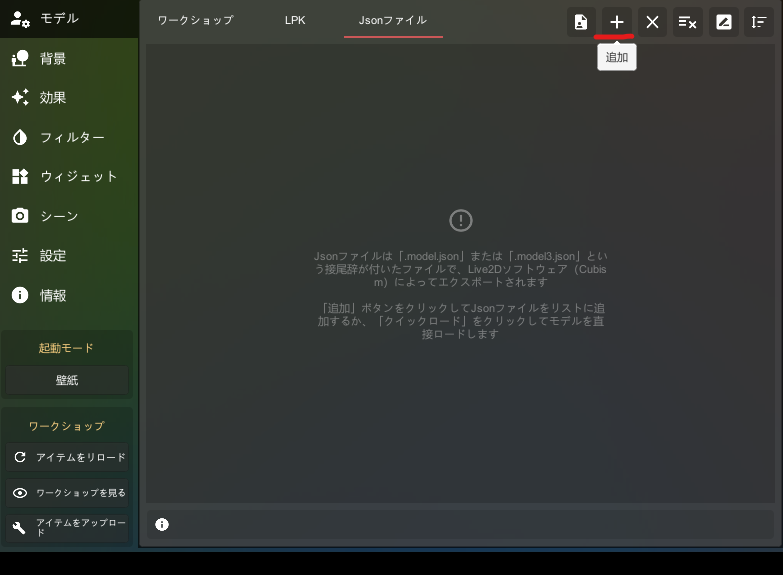
コントロールパネルからモデル→Jsonファイル→追加から、Live2Dモデルを追加しましょう。
ファイルはmocファイルではなく「○○(モデル名).model3.json」を選択します。
これで、Live2Dモデルが表示されます。

モデルを調整する方法
モデルの大きさや位置も調整可能です。
小さなボール状のアイコンをクリックし、2番目に表示されているアイコンをクリックします。
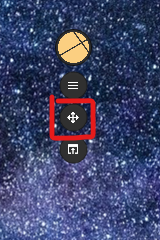
すると以下のような画面が出てくるので、ここでモデルの位置や角度、大きさなどを調整することが可能です。
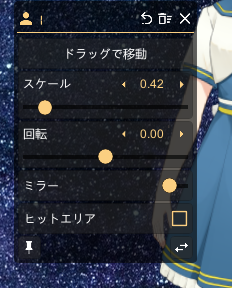
フェイストラッキングする方法
フェイストラッキングをするには、Windowsの場合右下の小さなアイコンを右クリックします。
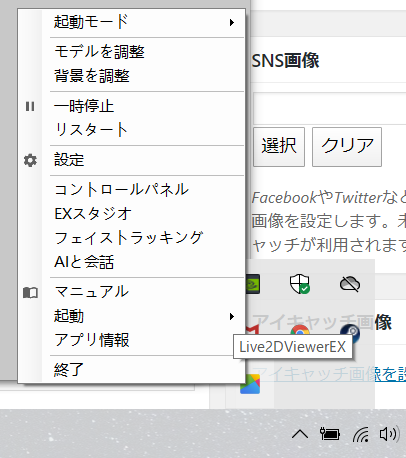
フェイストラッキングがここにあるので、これを選択すれば、フェイストラッキングが可能です。
エフェクトを出す方法
次にエフェクトを出す方法についてです。
エフェクトはコントロールパネルの効果から選択可能です。
コチラで、好きなエフェクトを選択すると画面上にエフェクトが表示されます。
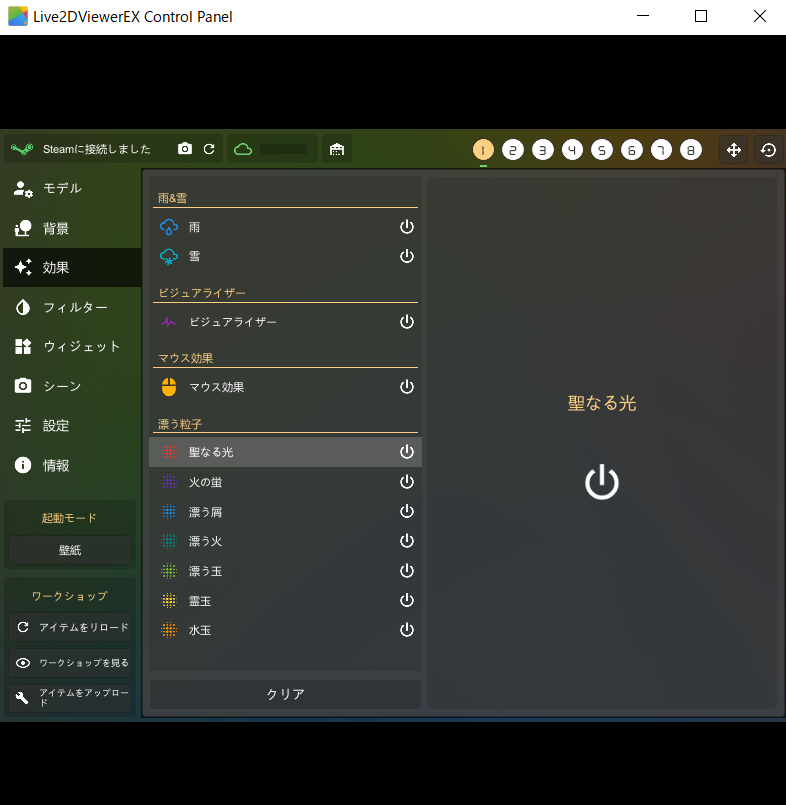
モデルに直接影響するエフェクトに関してはフィルターから選択可能です。
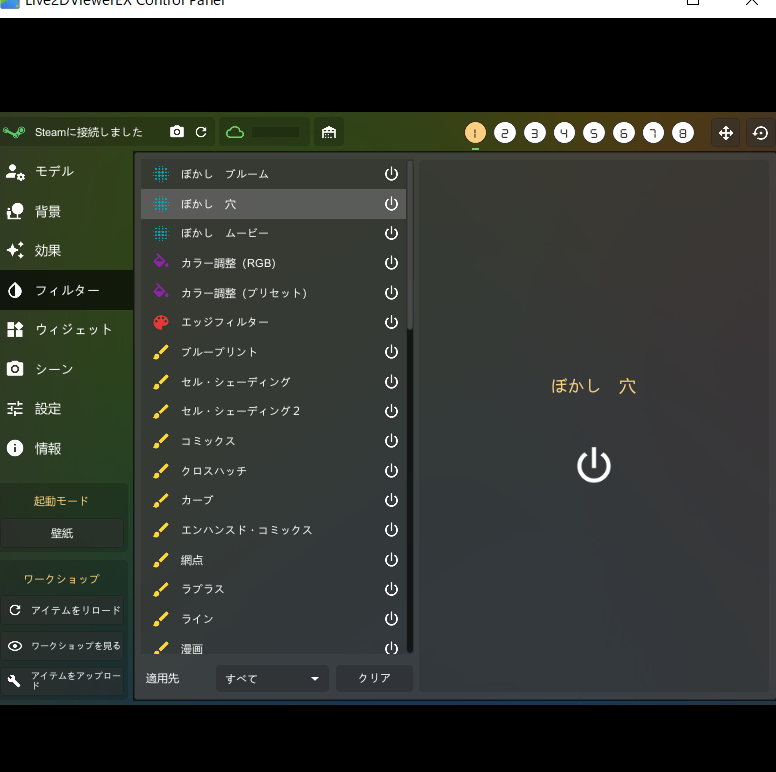
アップデートに期待!
このソフトの特徴はフェイストラッキングができて、エフェクトが充実している点です。
様々なエフェクトを使いたい人はぜひ使ってみるといいと思います。
フェイストラッキング機能に関してはそこまで精度が高くないので、これからのアップデートに期待したいですね!
このソフトは使ってみた感じ、録画・配信用というより、デスクトップにモデルを表示させたい人向けの娯楽用ソフトですね。
Live2Dモデルを表示させながら、PCいじりたい!という人はぜひ使ってみましょう~。
他のソフト・アプリもある!
他にもLive2Dモデルを動かすことができるソフト・アプリもいくつかあります。
他のソフト・アプリでも試してみたい!という人は以下の記事を参考にしてみてください。
以下の記事ではそれぞれのソフト・アプリの特徴や機能を比較しています。


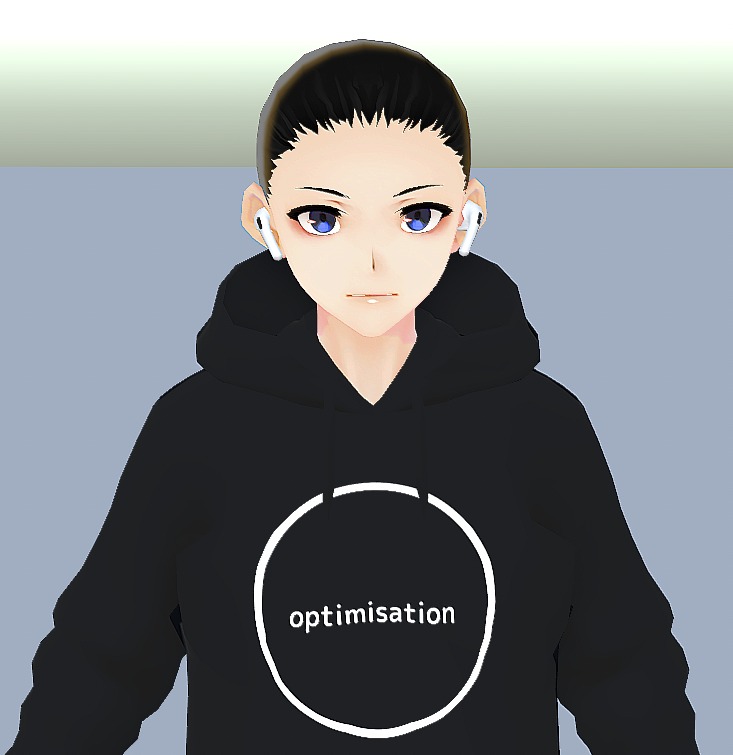
コメント